Strony wzorcowesą niezbędnym narzędziem do tworzenia spójnego układu dla obszernych dokumentów. Korzystając z Affinity Publisher, używanie stron wzorcowych nie tylko skraca czas pracy, ale również zapewnia jednolity wygląd Twoich stron. Ten przewodnik krok po kroku poprowadzi Cię przez proces tworzenia i korzystania z stron wzorcowych oraz implementacji ciągłej numeracji stron.
Najważniejsze wnioski
- Strony wzorcowe oferują podstawowy układ, który dotyczy wszystkich stron Twojego dokumentu.
- Za pomocą stron wzorcowych możesz jednocześnie wprowadzać zmiany na wielu stronach.
- Skuteczne tworzenie szablonów może ułatwić przestrzeganie zasad projektowania i zwiększyć efektywność pracy.
- Implementacja numerów stron na stronach wzorcowych zapewnia automatyczną i spójną numerację stron.
Przewodnik krok po kroku
1. Tworzenie strony wzorcowej
Otwórz Affinity Publisher i przejdź do „Strony wzorcowe”. Możesz stworzyć nową stronę wzorcową, klikając prawym przyciskiem myszy na istniejącą stronę wzorcową i wybierając opcję „Duplikuj”. To pomoże Ci stworzyć bazę dla Twojego układu.
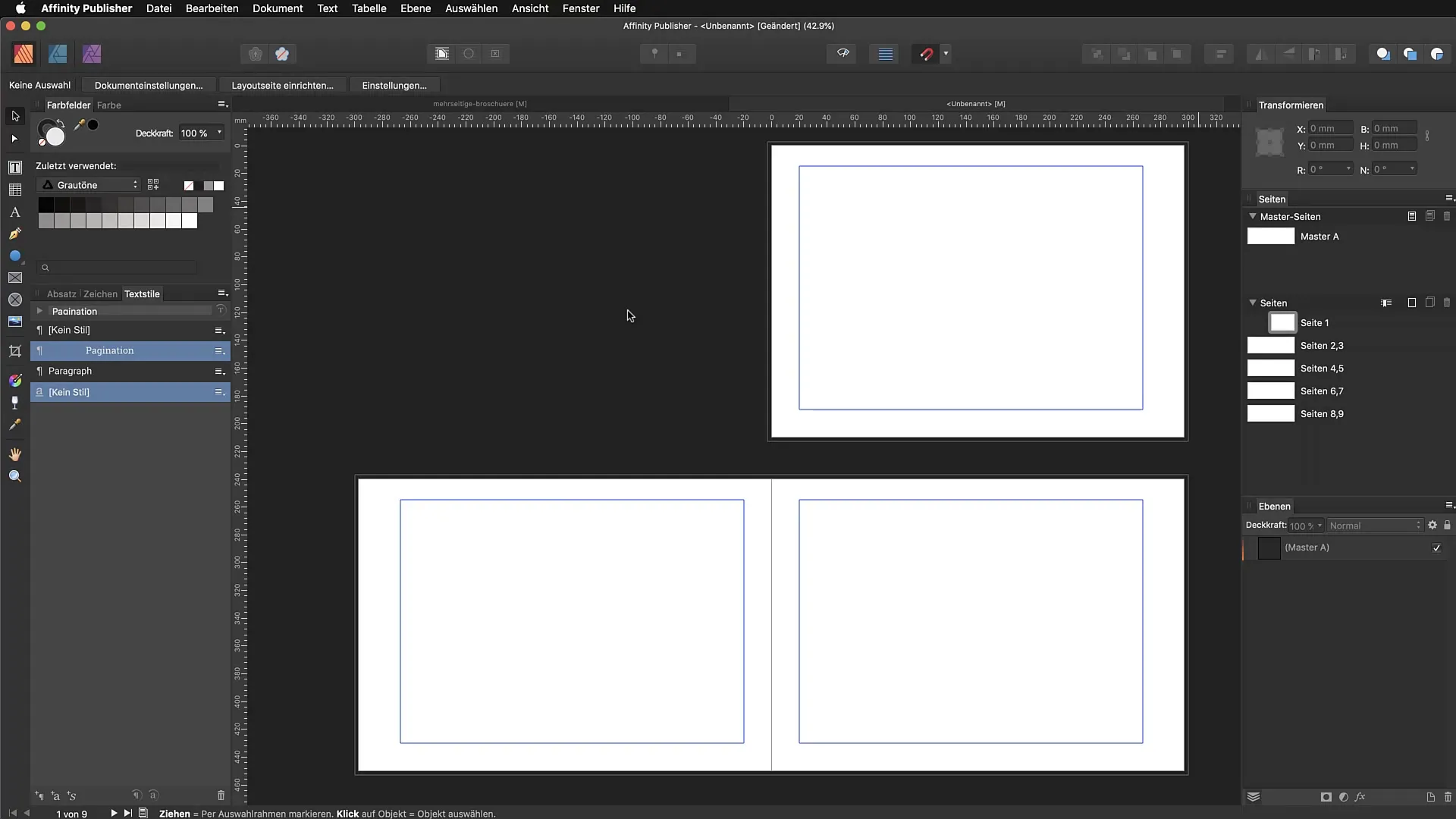
2. Ustalanie linii pomocniczych i kolumn
Podwójnie kliknij na swoją nową stronę wzorcową, aby przejść do obszaru szablonu. Przejdź do „Widok” i wybierz „Ustawienia linii pomocniczych”. Tutaj ustalasz liczbę kolumn oraz odstęp między nimi. Możesz na przykład wybrać sześć kolumn z odstępem 8 mm. Zmiana tych ustawień wpłynie na wszystkie strony, które korzystają z tej strony wzorcowej.
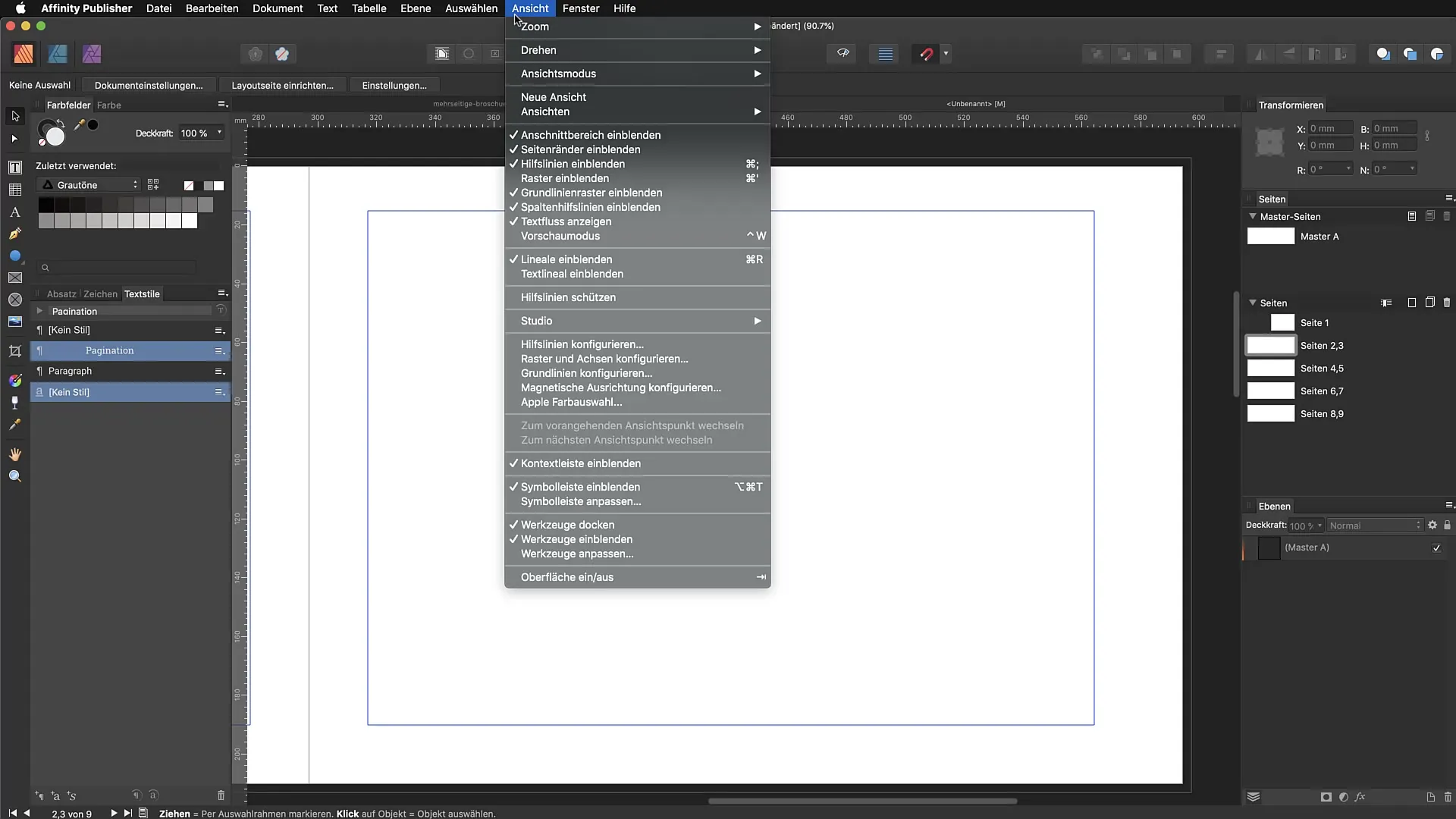
3. Zastosowanie strony wzorcowej na stronach pojedynczych
Po ustawieniu linii pomocniczych zastosuj stronę wzorcową na swoich stronach pojedynczych. Robisz to, przesuwając kursor nad odpowiednie strony i wybierając właściwą stronę wzorcową. W ten sposób jednolity układ zostanie zastosowany do stron.
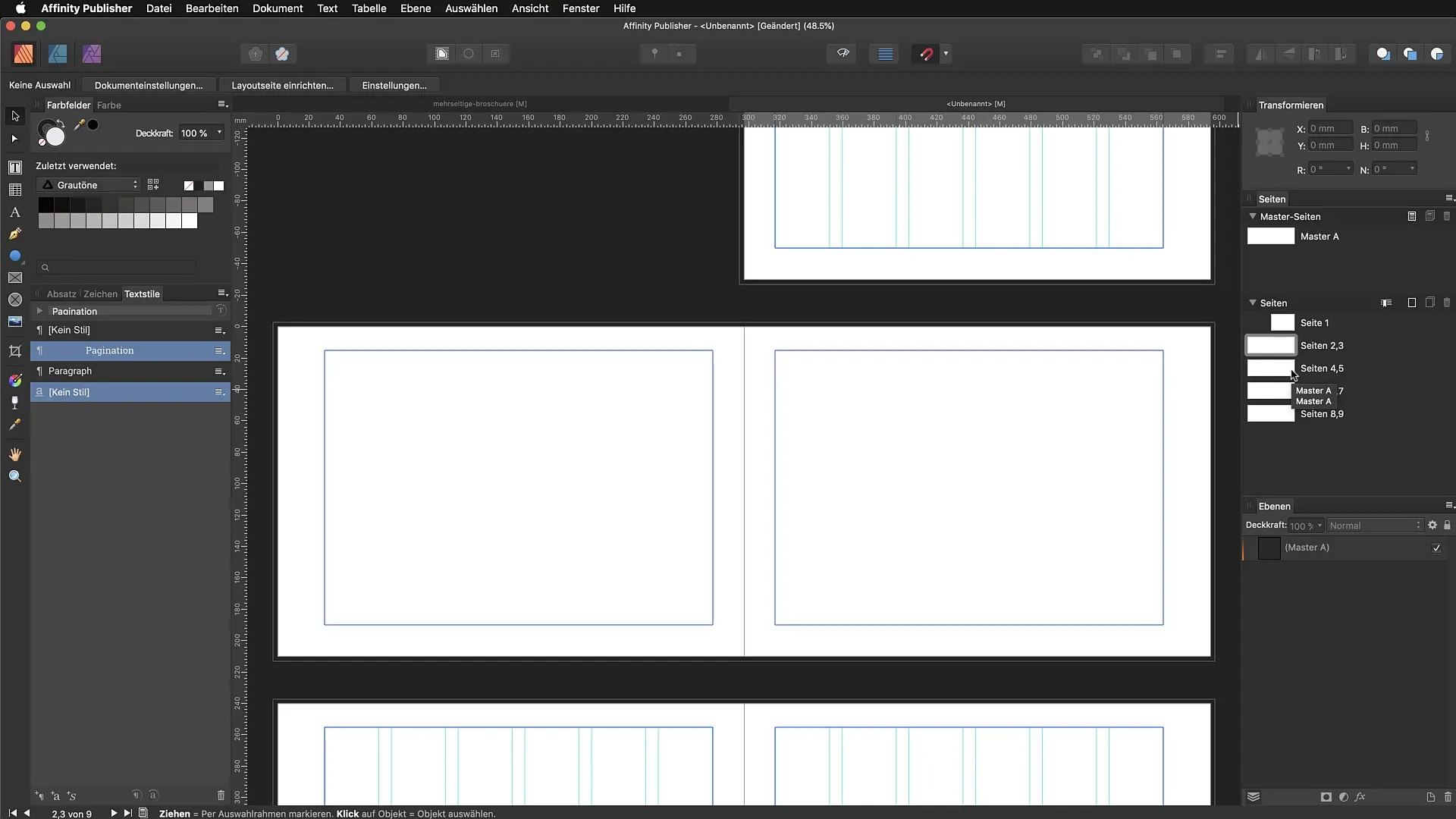
4. Tworzenie numerów stron
Aby utworzyć numerację stron, użyj narzędzia tekstowego. Przeciągnij ramkę tekstową na stronie wzorcowej i przejdź do „Tekst” > „Wstaw” > „Pole” > „Numer strony”. Dzięki temu numer strony będzie automatycznie wyświetlany na każdej stronie, która korzysta z tej strony wzorcowej.
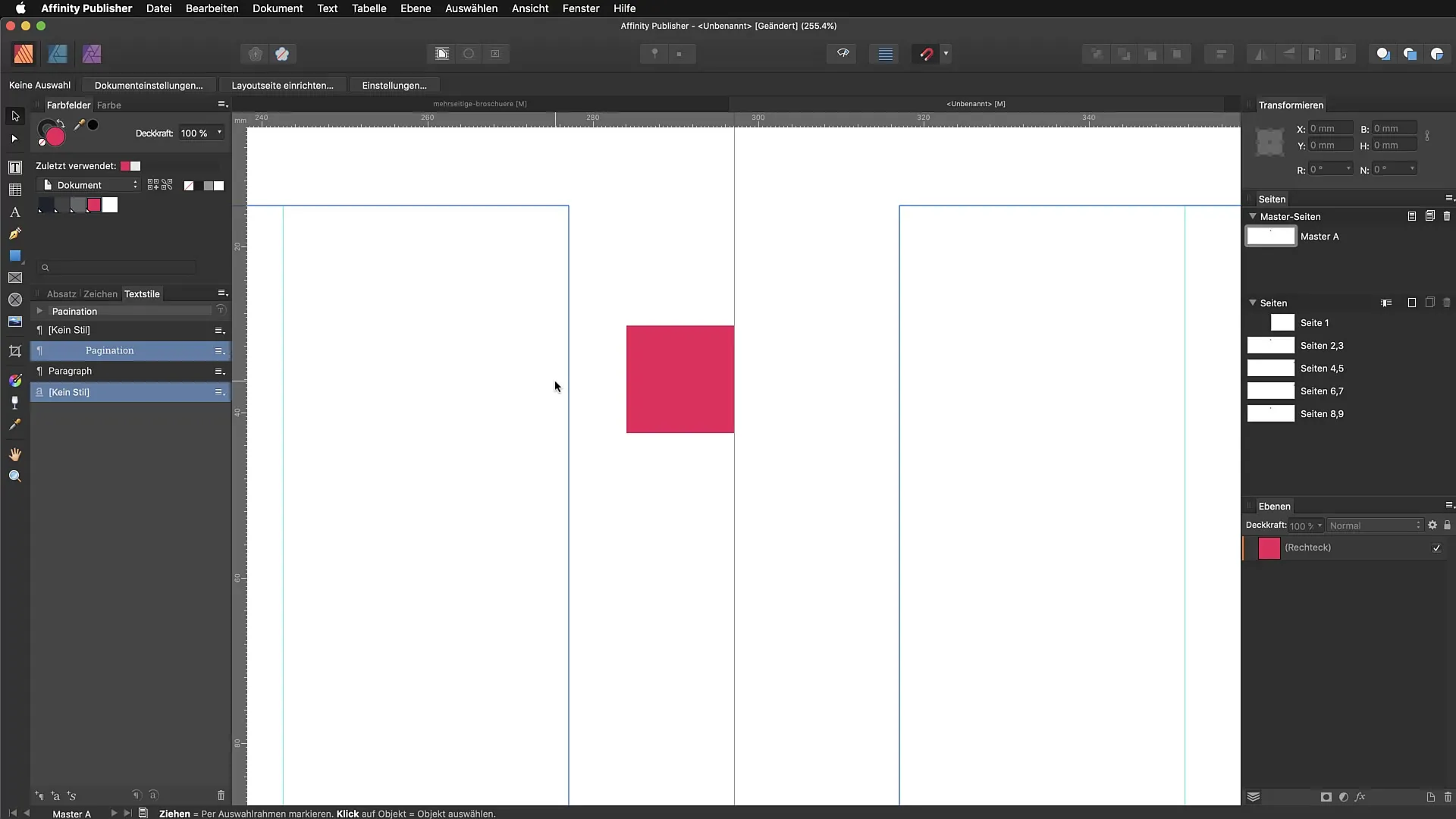
5. Formatowanie numerów stron
Przejdź do ustawień stylu tekstu i wybierz odpowiedni styl. Możesz dostosować format według własnych preferencji, na przykład czcionkę i rozmiar. Dzięki temu numery stron będą wyglądały profesjonalnie i harmonijnie.
6. Kopiowanie elementów
Jeśli chcesz dostosować układ dla lewej i prawej strony, możesz skopiować elementy z jednej strony na drugą. Pamiętaj, aby zastosować stronę wzorcową na odpowiednich stronach, jeśli nie dzieje się to automatycznie.
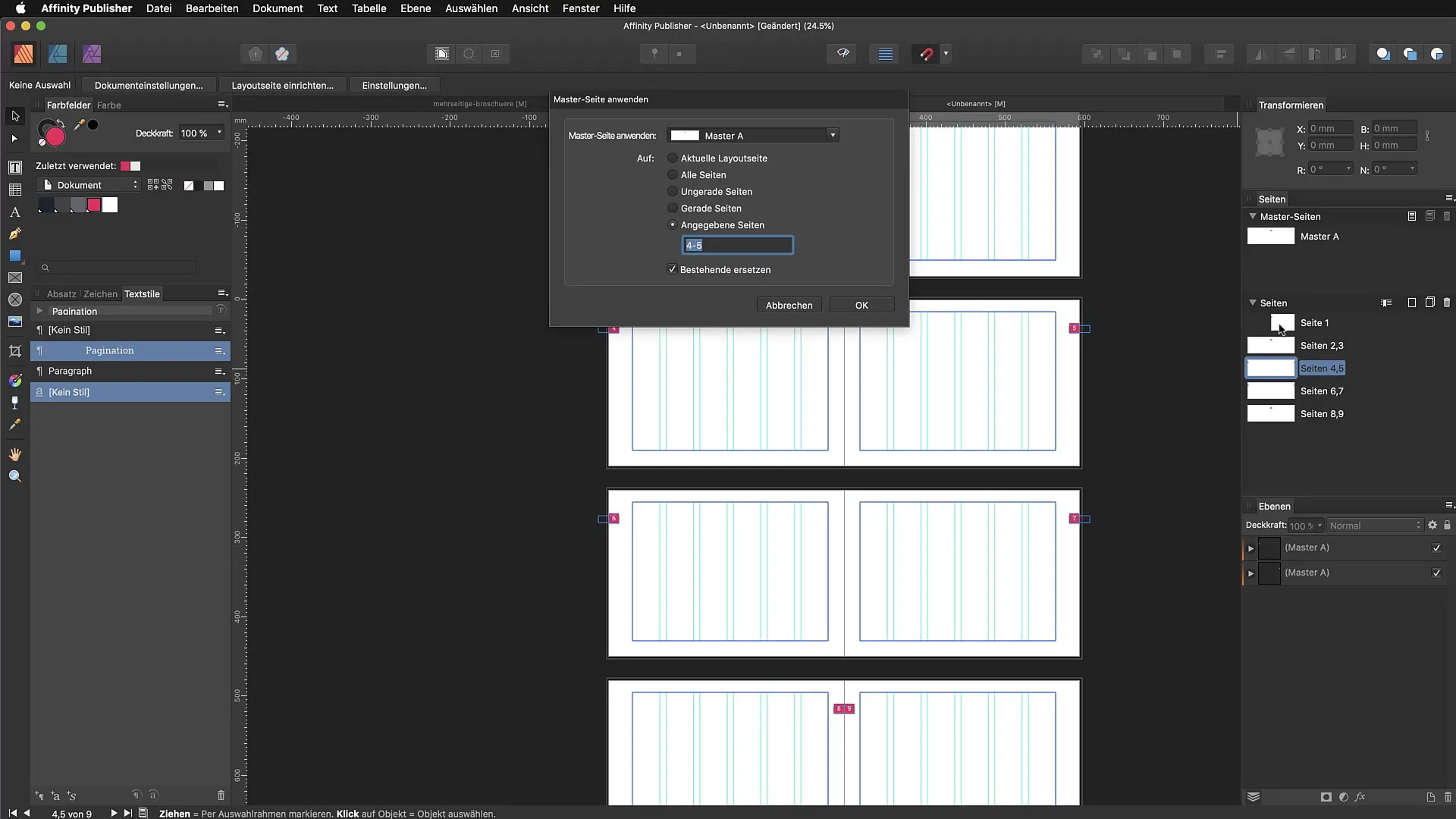
7. Dodawanie dodatkowych elementów projektowych
Możesz dodać dodatkowe elementy projektowe do swojej strony wzorcowej, takie jak ramki czy loga. Aby stworzyć ramkę, przeciągnij prostokąt i dostosuj kolor i kontur. To nada Twojej stronie większą strukturę i rozpoznawalność.
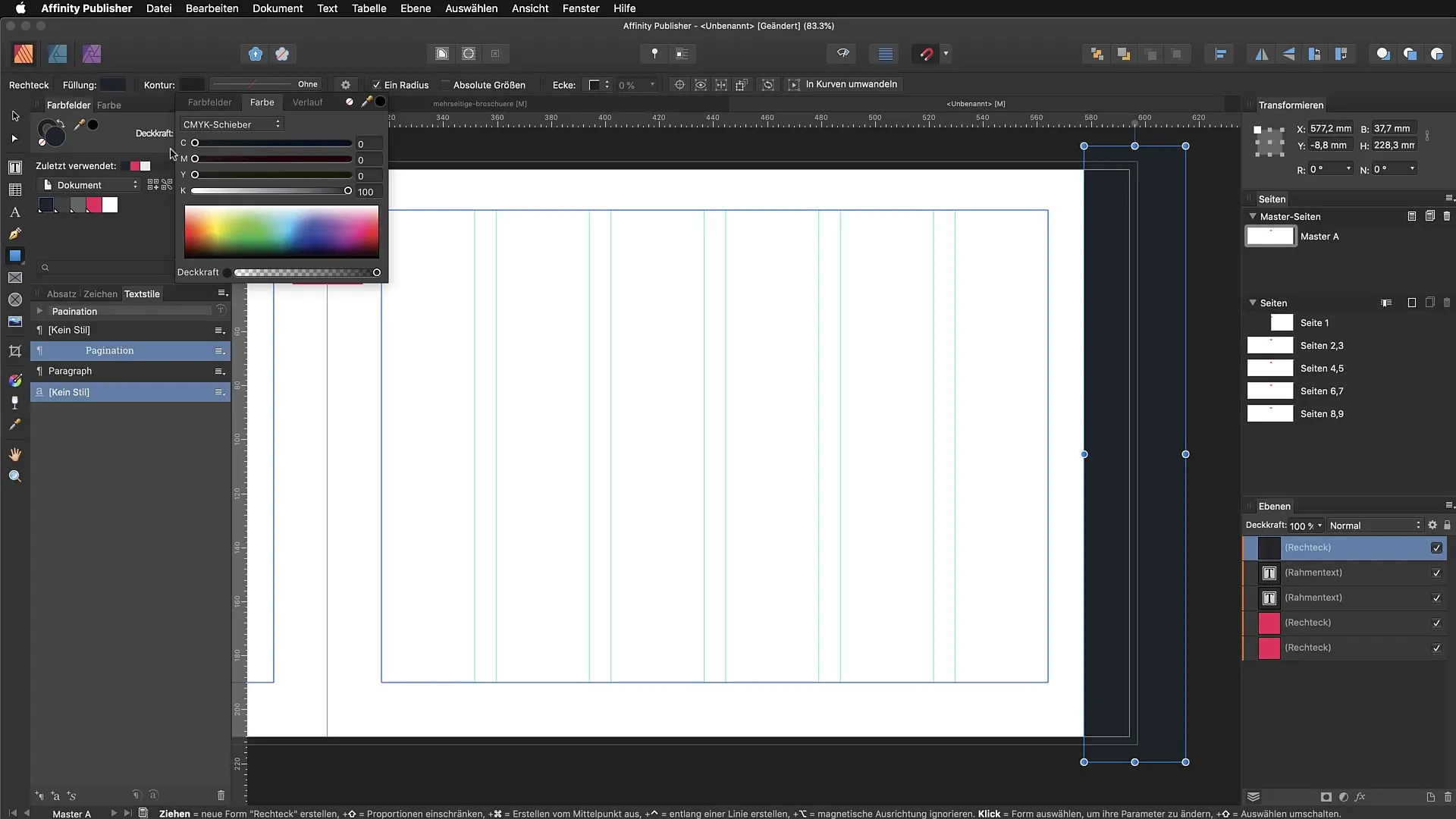
8. Tworzenie drugiego mastera
Inną możliwością jest stworzenie drugiego mastera. Możesz to zrobić, klikając prawym przyciskiem myszy na oryginalną stronę wzorcową i wybierając „Duplikuj”. Nazwij nowego mastera na przykład „Master B” i dodaj różne ramki tekstowe lub układy, aby zintegrować różne warianty stylu w swoim dokumencie.
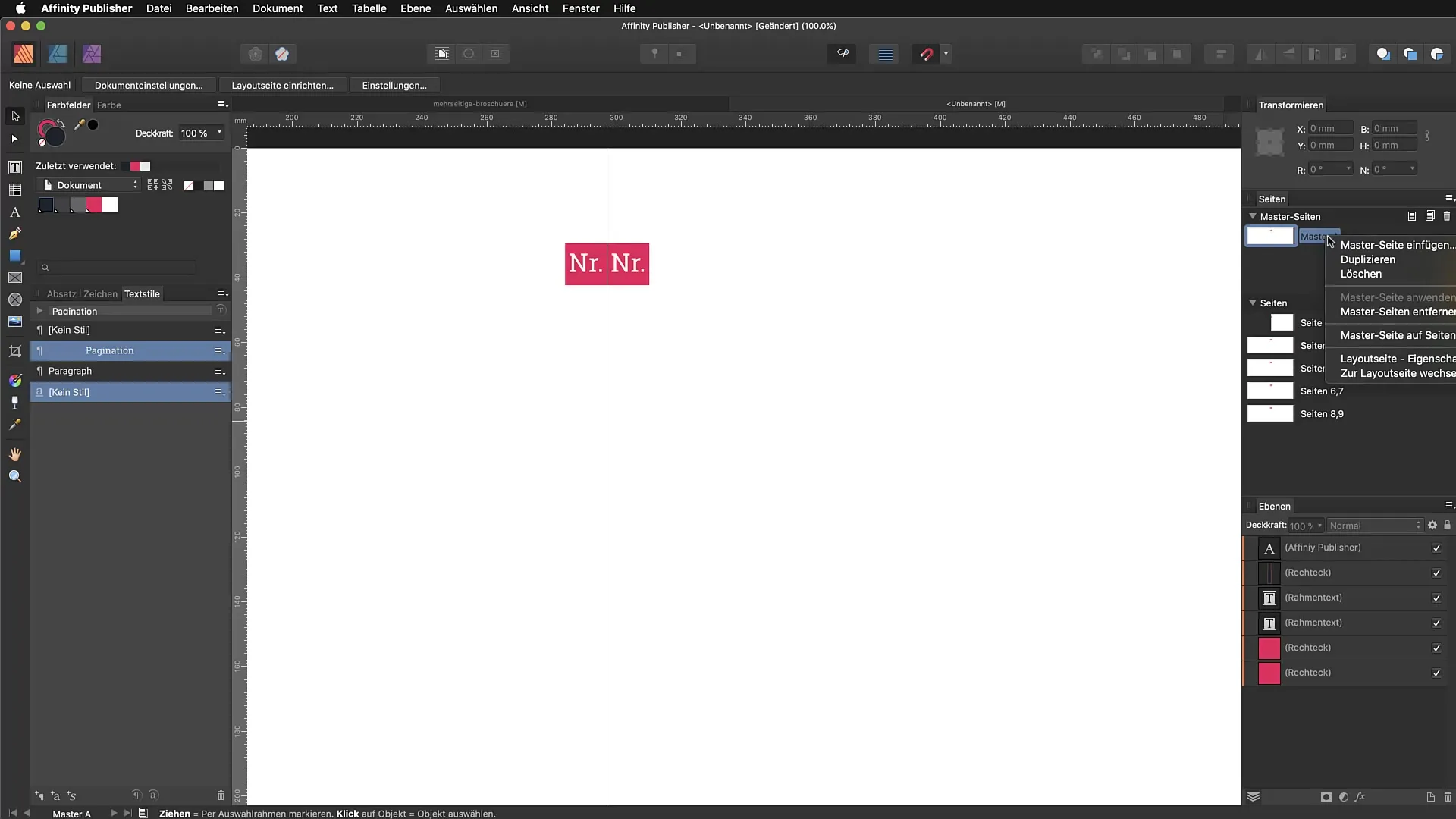
9. Używanie ciągłych ramek tekstowych
Dzięki nowemu masterowi możesz ustawić ciągłe ramki tekstowe, które będą automatycznie wypełniane tekstem. Ułatwia to pracę nad dużymi projektami, ponieważ możesz łatwo zarządzać tekstami na różnych stronach.
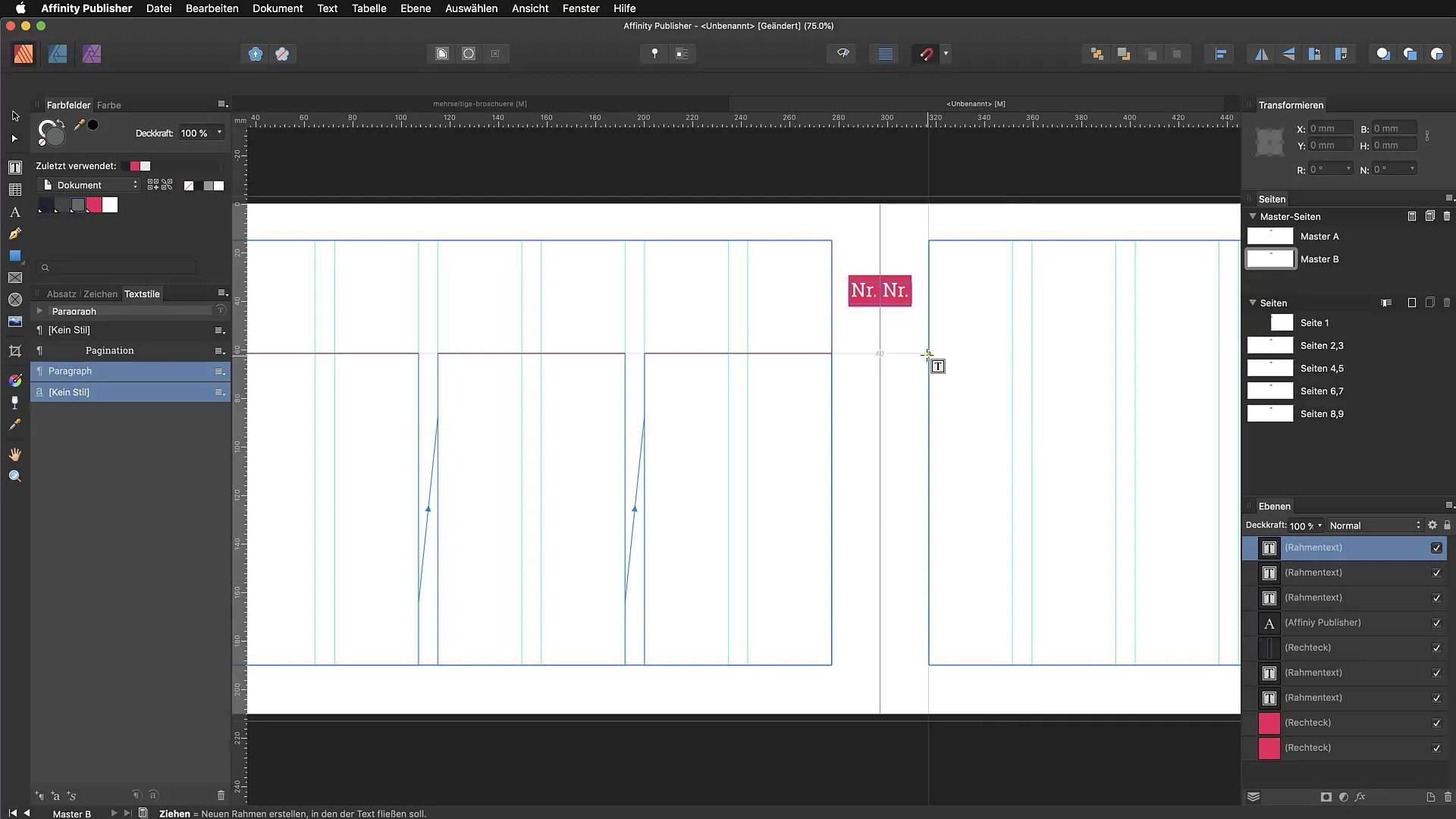
10. Edytowanie treści w ramkach tekstowych
Jeśli chcesz edytować treści w ramce tekstowej, wystarczy, że klikniesz w obszarze tekstowym. Możesz tam zastąpić lub dostosować tekst bez wpływu na układ samej strony wzorcowej.
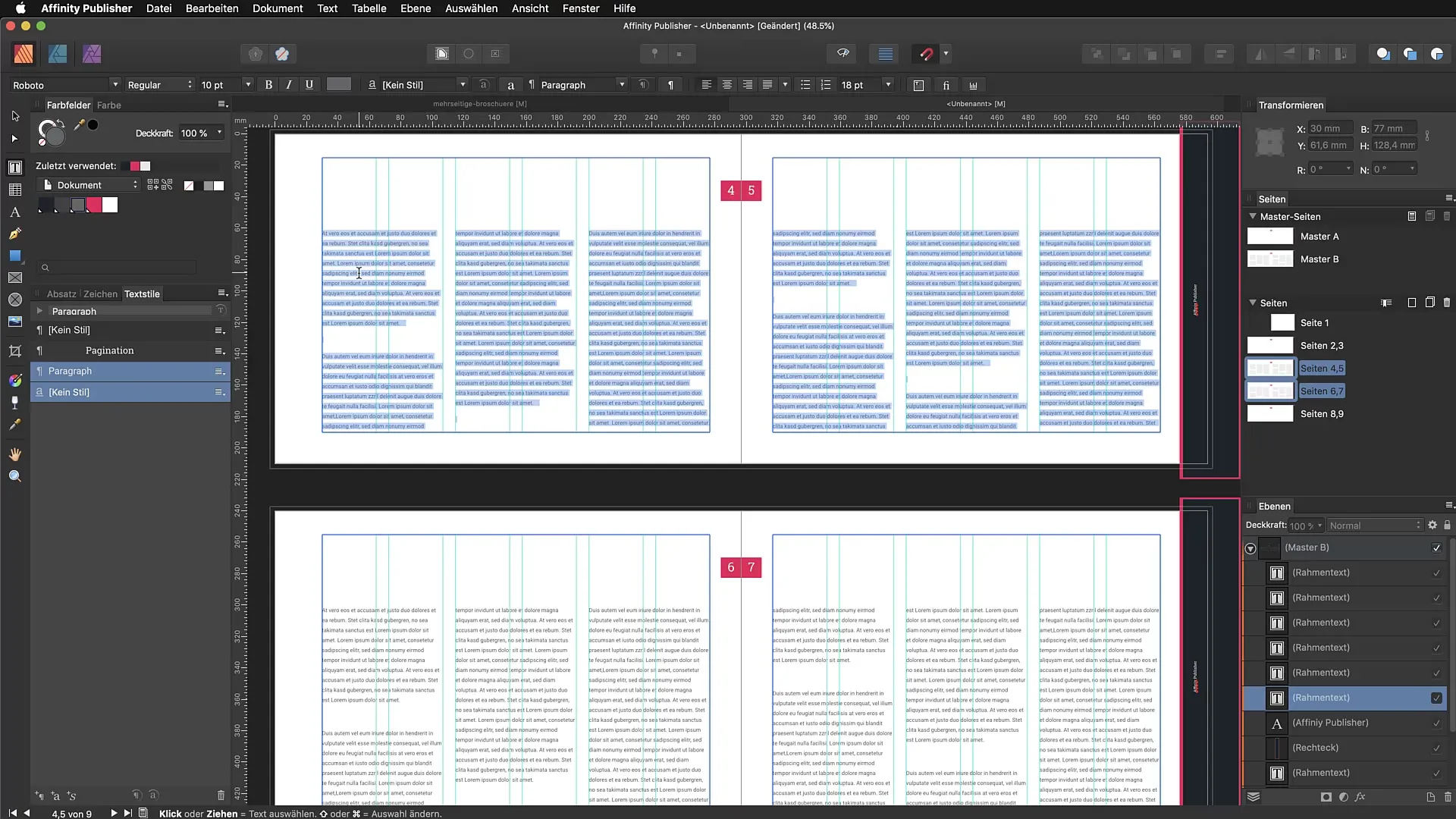
Podsumowanie – Efektywne wykorzystanie stron wzorcowych i numeracji stron w Affinity Publisher
Dzięki używaniu stron wzorcowych i implementacji ciągłej numeracji stron w Affinity Publisher możesz tworzyć spójne i profesjonalne układy. Opisane kroki pokazują, jak efektywniekorzystać z tych funkcji, aby zoptymalizować swoją pracę i poprawić wygląd swoich dokumentów.
FAQ
Jak stworzyć stronę wzorcową w Affinity Publisher?Aby stworzyć stronę wzorcową, duplikuj istniejącą stronę wzorcową w obszarze stron wzorcowych.
Czy można używać wielu stron wzorcowych w jednym dokumencie?Tak, możesz korzystać z wielu stron wzorcowych w dokumencie, aby zastosować różne układy lub style.
Jak dodać numerację stron na stronach wzorcowych?Użyj narzędzia tekstowego na stronie wzorcowej i wybierz „Tekst” > „Wstaw” > „Pole” > „Numer strony”.
Jak edytować treści w ramce tekstowej na stronie wzorcowej?Możesz kliknąć w ramkę tekstową i zastąpić tekst jak zwykle, bez wpływu na układ strony wzorcowej.
Dlaczego strony wzorcowe są przydatne?Strony wzorcowe pozwalają na wprowadzanie zmian na wielu stronach jednocześnie i utrzymują spójny design.


